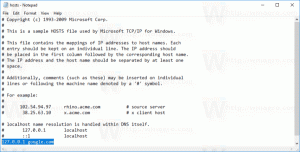Cómo deshabilitar el desvanecimiento de pestañas en Microsoft Edge
Ahora es posible deshabilitar Tab Fading para las pestañas inactivas en Microsoft Edge.
En las actualizaciones recientes de Edge, Microsoft agregó una característica ingeniosa llamada Pestañas para dormir. Congela las pestañas usadas para preservar los recursos, liberar algo de memoria y reasignarla a tareas más importantes. Siempre que un navegador congela una pestaña, desaparece. Esto ayuda al usuario a distinguir una pestaña normal de una inactiva. Algunas personas pueden encontrar este comportamiento un poco confuso (especialmente considerando que está activado de forma predeterminada), por lo que hay una nueva función para deshabilitar el desvanecimiento de la pestaña en Edge.
En varios navegadores modernos ya existen características similares a las pestañas para dormir. Debes haber oído hablar de la hibernación de pestañas en Vivaldi. Chrome y Firefox ofrecen algo similar. Pestañas para dormir, cuando está habilitado, extenderá la vida útil de la batería del dispositivo y reducirá su consumo de energía al poner las pestañas de fondo en estado inactivo. La congelación detiene los temporizadores de secuencia de comandos de una pestaña para minimizar el uso de recursos. Una pestaña en suspensión se reanuda automáticamente cuando se hace clic en ella, lo que es diferente a las pestañas descartadas, que requieren que la página se vuelva a cargar por completo.
La nueva función para administrar el comportamiento de atenuación de las pestañas para las pestañas inactivas está disponible actualmente en Microsoft Edge Canary 91.0.837.0. Puede descargar Edge Canary desde el sitio web oficial. Sin embargo, puede esperar que esta función llegue al canal estable en unas pocas semanas.
Esta publicación le mostrará cómo deshabilitar Tab Fading para dormir pestañas en el navegador Edge.
Deshabilitar la atenuación de tabulaciones en Microsoft Edge
- Abra Microsoft Edge.
- Haga clic en el botón de menú o presione las teclas Alt + F y seleccione Ajustes del menú.
- En Configuración, vaya a Sistema > Ahorre recursos. Alternativamente, puede ingresar
edge: // configuración / sistemaen la barra de direcciones. - A la derecha, apague el Se desvanecen las pestañas para dormir opción de alternar.
Estás listo.
Tenga en cuenta que deshabilitar el desvanecimiento de pestañas en Microsoft Edge no deshabilita las pestañas para dormir. El navegador continuará poniendo pestañas en estado de suspensión para reasignar recursos. La única diferencia que hace la alternancia de pestañas para dormir de Fade es que hace que las pestañas para dormir se vean como pestañas activas normales.
También puede evitar que las pestañas se desvanezcan en Edge aumentando el tiempo de espera de las pestañas para dormir o desactivando esta función por completo.
Cómo cambiar el tiempo de espera de las pestañas para dormir
- Abra el navegador Edge.
- Abra el menú (Alt + F) y haga clic en Configuración.
- Navegar a Sistema > Ahorre recursos en la pestaña Configuración.
- Localizar el Poner las pestañas inactivas a dormir y seleccione el tiempo de espera deseado en el menú desplegable de la derecha.
¡Eso es todo!
Gracias @Leopeva64 por la propina.